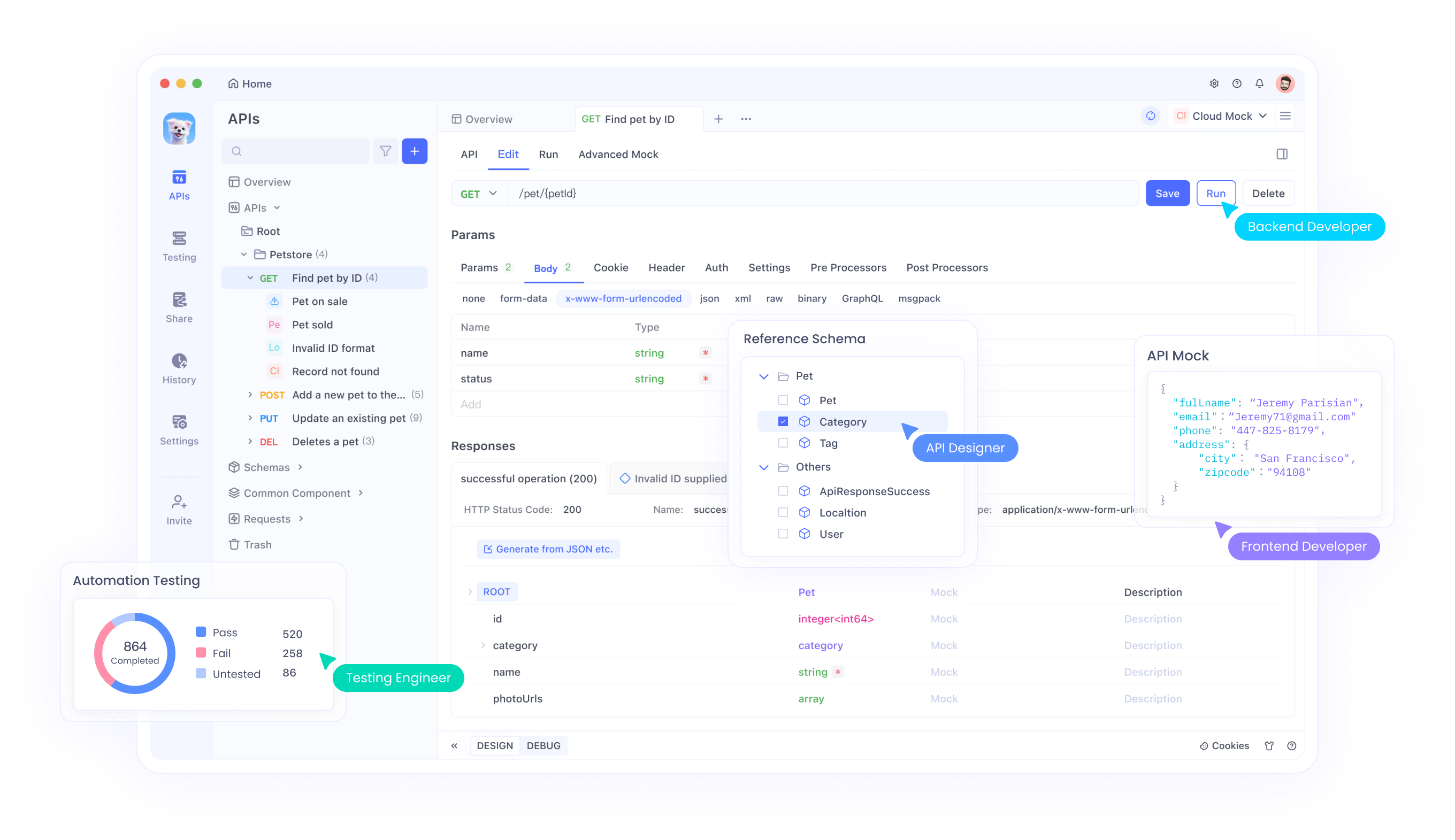إذا كنت تبحث عن تبسيط تفاعلات قاعدة البيانات الخاصة بك باستخدام أدوات مدعومة بالذكاء الاصطناعي، فإن هذا الدليل يتعمق في ربط قاعدة بيانات Supabase الخاصة بك بـ Cursor عبر خوادم بروتوكول سياق النموذج (MCP). سنمر عبر العملية التقنية خطوة بخطوة، مع التأكد من أنه يمكنك استغلال قاعدة بيانات Postgres الخاصة بـ Supabase، وواجهة برمجة التطبيقات الخاصة بها، وقدرات Cursor المتقدمة في نموذج اللغة الكبيرة للاستعلام الفعال والتطوير. قبل أن نبدأ، احصل على Apidog مجانًا لتعزيز اختبارات واجهة برمجة التطبيقات الخاصة بك وتدفقات دمجها—وهي مثالية لتكملة إعداد Supabase وCursor هذا!
لماذا ربط Supabase بـ Cursor عبر خوادم MCP؟
Supabase، بديل مفتوح المصدر لـ Firebase، يوفر قاعدة بيانات Postgres قابلة للتوسع، واشتراكات في الوقت الفعلي، والمصادقة، وواجهة برمجة تطبيقات قوية. تمكّن خوادم بروتوكول سياق النموذج (MCP) أدوات الذكاء الاصطناعي مثل Cursor—محرر الكود المدفوع بالذكاء الاصطناعي—من التفاعل مع قاعدة البيانات الخاصة بك باستخدام استعلامات باللغة الطبيعية. يتيح لك هذا التكامل، المدعوم بواجهة برمجة التطبيقات الخاصة بـ Supabase، تنفيذ عمليات SQL (مثل SELECT، INSERT، UPDATE، DELETE) دون الحاجة إلى كتابة كل استعلام يدويًا، مما يعزز بشكل كبير الإنتاجية لمشاريع معقدة.
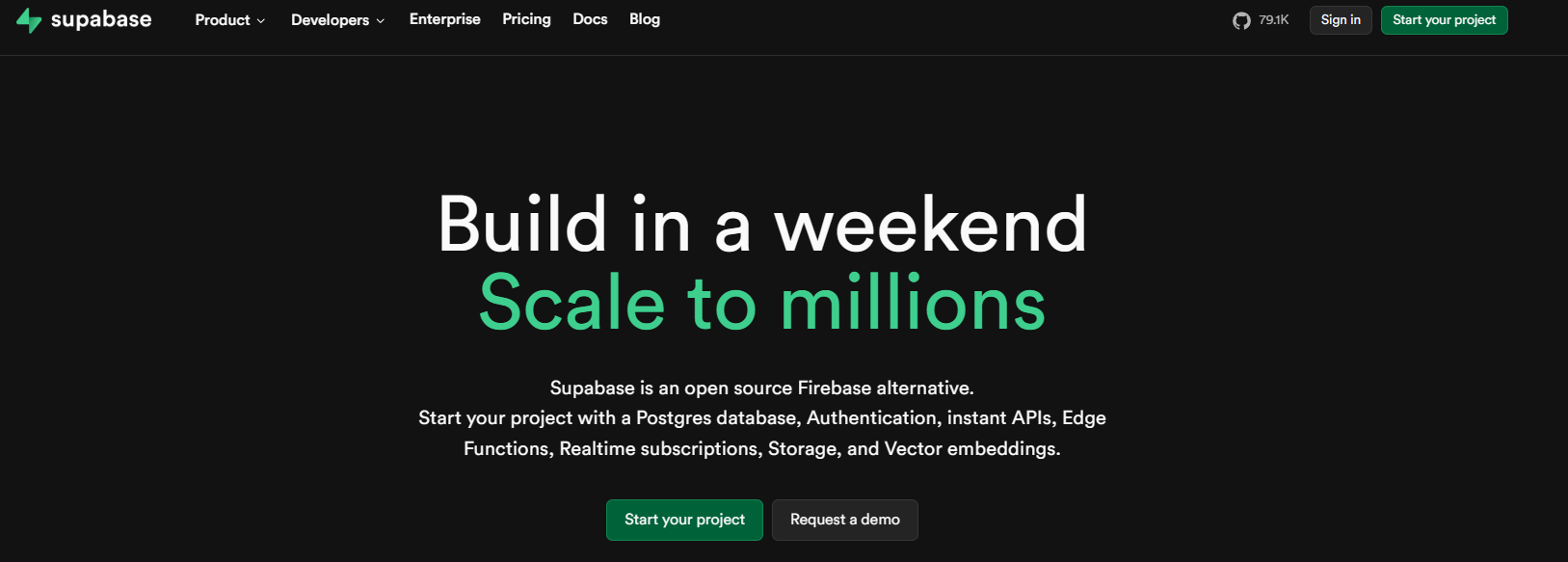
تعمل خوادم MCP كطبقة وسيطة، تحول التعليمات البرمجية النصية المولدة بواسطة LLM الخاصة بـ Cursor إلى أوامر SQL تفهمها قاعدة بيانات Supabase. هذه الإعدادات قيمة بشكل خاص للتصميم السريع، واستكشاف البيانات، وأتمتة المهام المتكررة في قاعدة البيانات.
المتطلبات الأساسية للتكامل
قبل المتابعة، تأكد من أن لديك ما يلي:
- حساب ومشروع Supabase: قم بالتسجيل في supabase.com وأنشئ مشروعًا جديدًا. تقدم Supabase مستوى مجاني، ولكنك ستحتاج إلى تمكين قاعدة بيانات Postgres وتدوين عنوان URL لمشروعك، ومفاتيح واجهة برمجة التطبيقات، وسلسلة الاتصال (مثل
postgresql://user:password@host:port/dbname). - تثبيت Cursor: قم بتنزيل وتثبيت Cursor. تأكد من تكوينه مع نموذج LLM نشط (مثل Grok، Claude، أو النموذج الافتراضي لـ Cursor) للتعامل مع معالجة اللغة الطبيعية.
- Node.js وnpm: قم بتثبيت Node.js (الإصدار 16 أو أعلى) وnpm لتشغيل خادم MCP محليًا أو على خادم.
- فهم أساسي لPostgres وواجهات برمجة التطبيقات: يوصى بأن تكون ملمًا بـ SQL، وواجهة برمجة التطبيقات RESTful الخاصة بـ Supabase (المدعومة بـ PostgREST)، ومصادقة واجهة برمجة التطبيقات.
الخطوة 1: إعداد مشروع Supabase الخاص بك
إنشاء مشروع Supabase: قم بتسجيل الدخول إلى supabase.com، وأنشئ مشروعًا جديدًا، وانتظر حتى يتم تهيئته. بمجرد أن يصبح جاهزًا، انتقل إلى قسم "قاعدة البيانات" للوصول إلى قاعدة بيانات Postgres الخاصة بك.
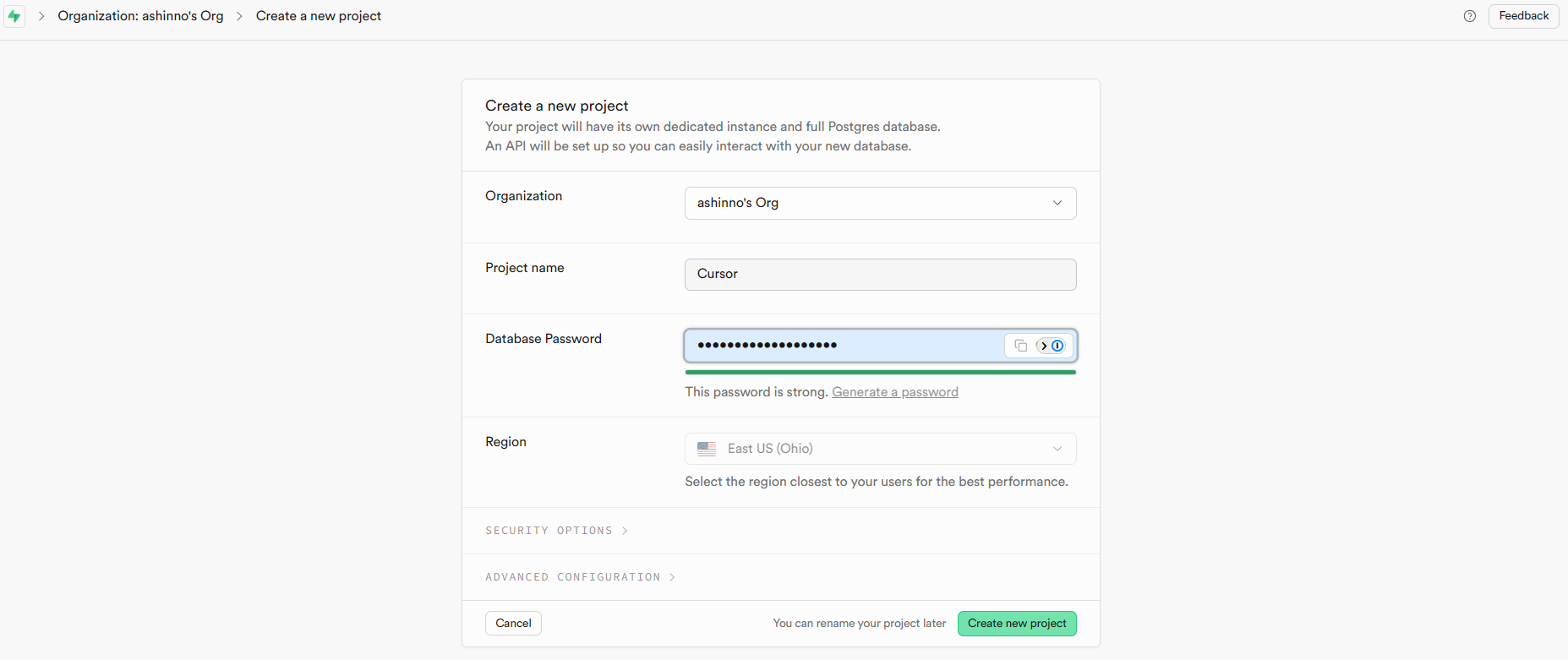
استرجاع سلسلة الاتصال الخاصة بك: في لوحة معلومات Supabase، انقر على "الاتصال"

وانسخ سلسلة الاتصال الخاصة بك. تتبع عادةً النمط postgresql://<user>:<password>@<host>:<port>/<dbname>. احفظ هذه السلسلة، حيث تمنح الوصول الكامل إلى قاعدة البيانات الخاصة بك.
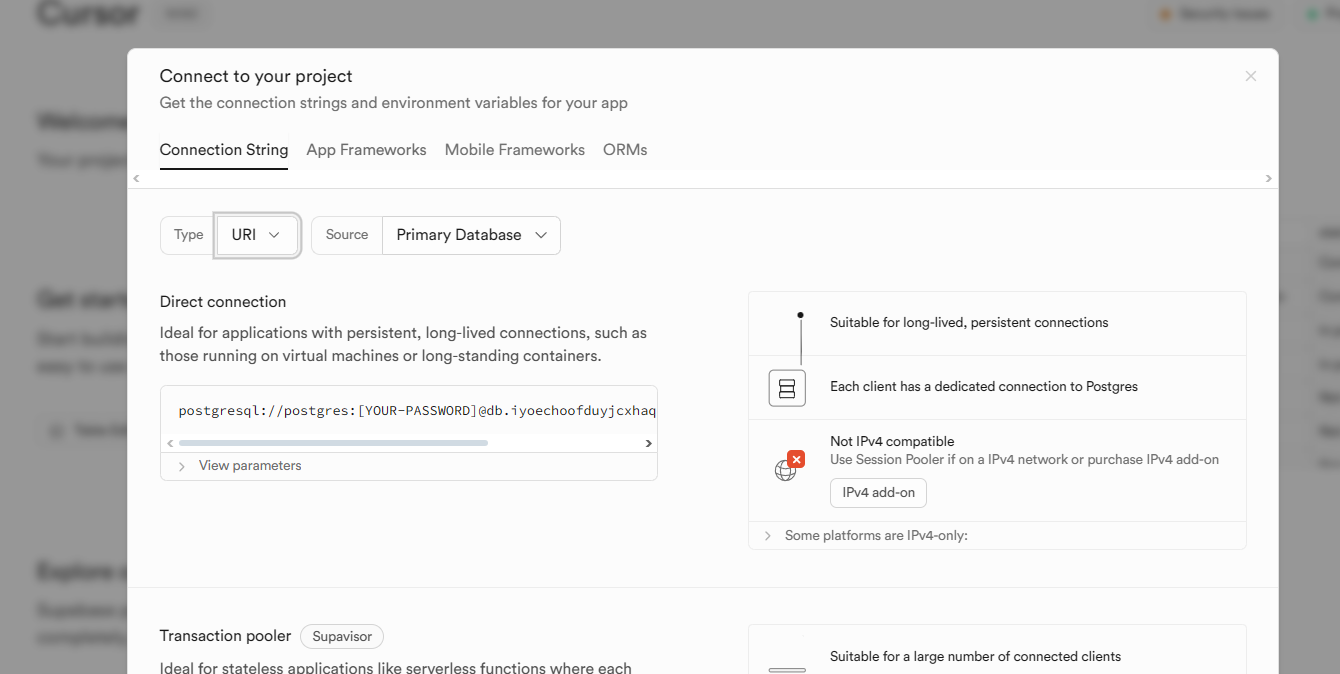
تمكين الوصول إلى واجهة برمجة التطبيقات: تأكد من تمكين واجهة برمجة التطبيقات الخاصة بـ Supabase. ستحتاج إلى مفتاح واجهة برمجة التطبيقات الخاص بك (مفتاح anon أو مفتاح دور الخدمة) للمصادقة. هذه المفاتيح متوفرة تحت "الإعدادات" > "واجهة برمجة التطبيقات".

تعتبر سلسلة الاتصال هذه ومفتاح واجهة برمجة التطبيقات ضرورية لتكوين خادم MCP للتواصل مع قاعدة بيانات Supabase الخاصة بك عبر واجهة برمجة التطبيقات الخاصة بـ Supabase.
الخطوة 2: تثبيت وتكوين خادم MCP
يعمل خادم MCP كحلقة وصل بين Cursor وقاعدة بيانات Supabase الخاصة بك. اتبع هذه الخطوات لإعداده:
- استنساخ أو تثبيت خادم MCP: تقدم Supabase تنفيذًا مفتوح المصدر لخادم MCP. استنسخ المستودع من GitHub (مثل
git clone https://github.com/supabase/mcp-server) أو قم بتثبيته عبر npm:
npm install @supabase/mcp-server
- تكوين سلسلة الاتصال: أنشئ ملف تكوين (مثل
config.json) مع سلسلة الاتصال الخاصة بـ Supabase:
{
"connectionString": "postgresql://user:password@host:port/dbname",
"port": 5433
}
احفظ هذا الملف في دليل خادم MCP الخاص بك.
- بدء خادم MCP: قم بتشغيل الخادم باستخدام Node.js:
npx @supabase/mcp-server --config config.json
تأكد من أن الخادم يعمل على منفذ (المتوسط هو 5433) يمكن الوصول إليه لـ Cursor. تحقق من سجلات الخادم لرسالة بدء تشغيل ناجحة، مما يدل على أنه يستمع للاتصالات.
يستخدم هذا الخادم MCP واجهة برمجة التطبيقات الخاصة بـ Supabase لترجمة استعلامات LLM إلى SQL متوافقة مع Postgres، مستغلًا PostgREST للوصول إلى قاعدة البيانات عبر REST.
الخطوة 3: تكوين Cursor لتكامل MCP
فتح إعدادات Cursor: قم بتشغيل Cursor وانتقل إلى الإعدادات.
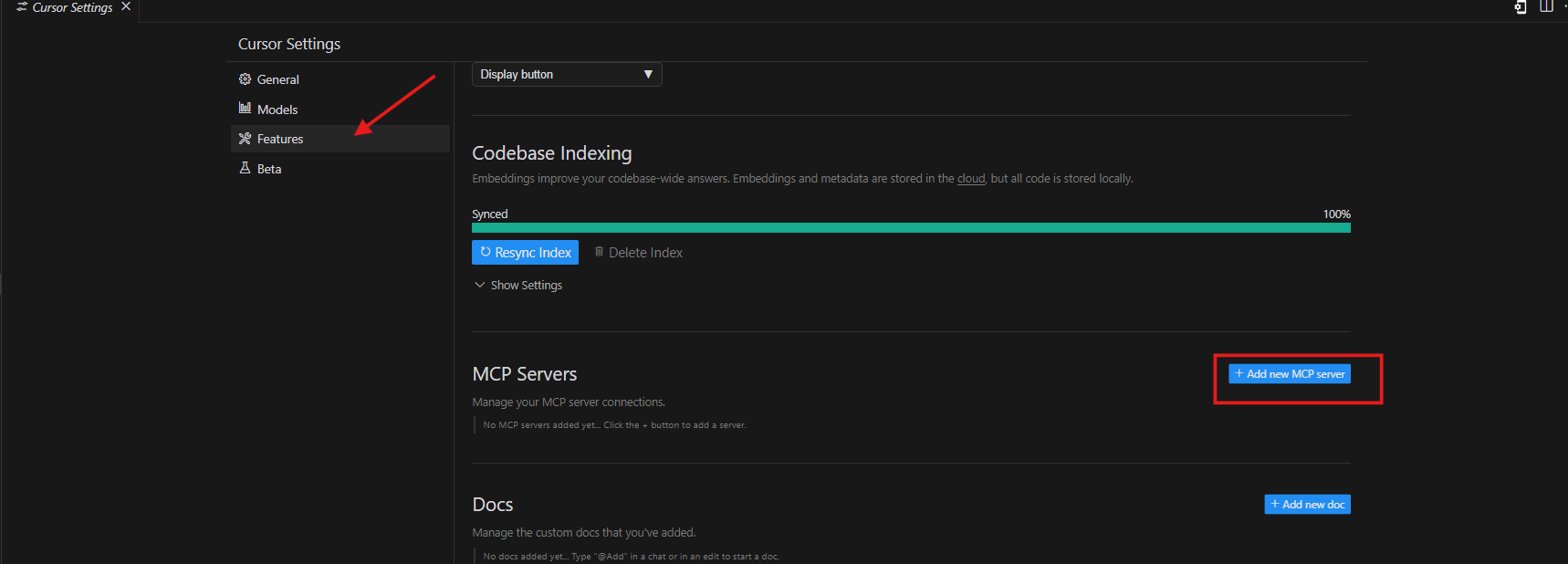
إضافة خادم MCP: في إعدادات MCP، حدد بيانات خادم MCP الخاص بك
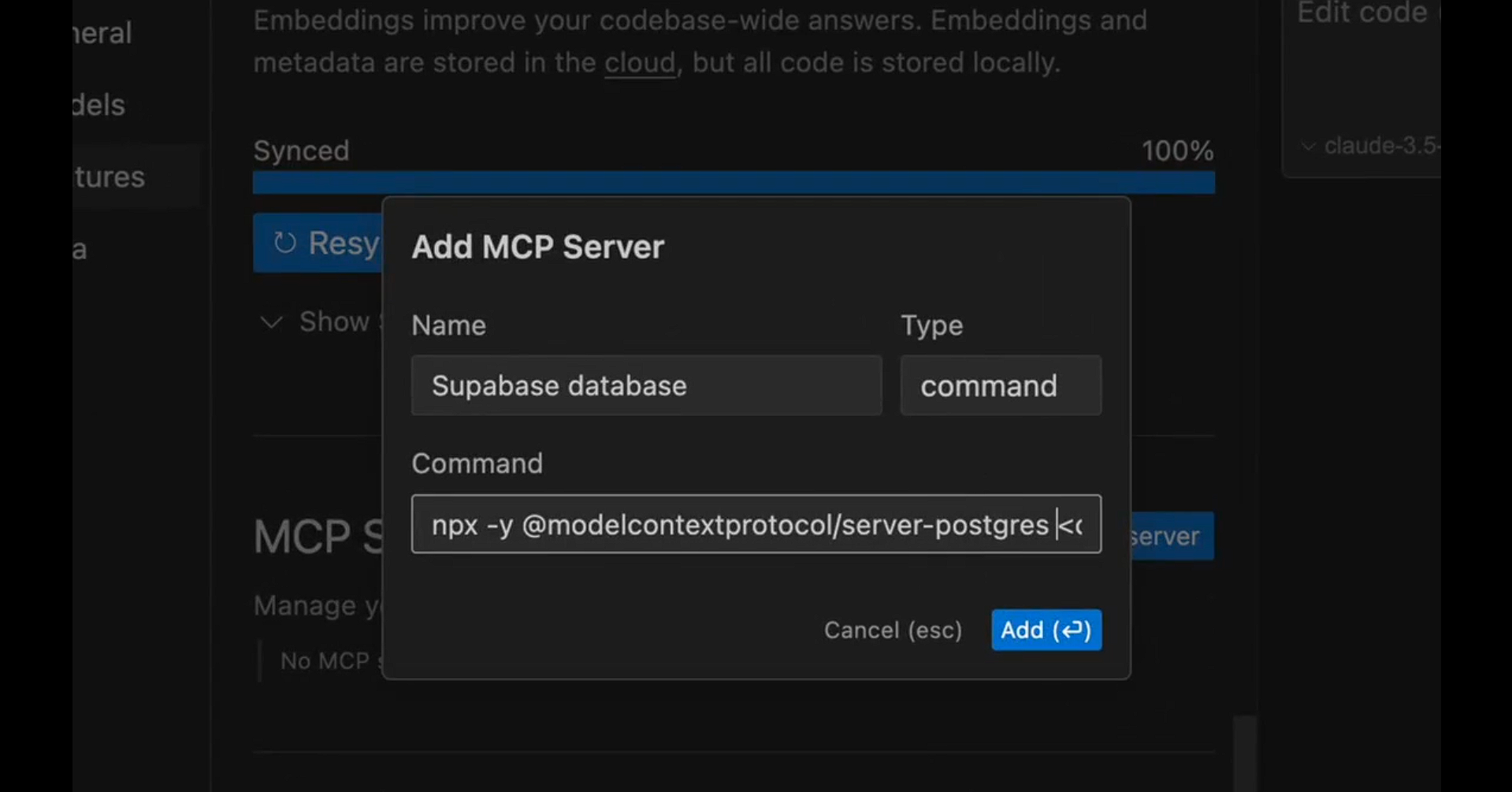
قد تحتاج إلى إنشاء أو تحرير ملف .cursor/mcp.json في دليل مشروعك:
{
"servers": [
{
"name": "Supabase MCP",
"url": "http://localhost:5433"
}
]
}
التحقق من الاتصال: احفظ التكوين وأعد تشغيل Cursor. في إعدادات MCP، يجب أن ترى حالة "نشطة" خضراء، تؤكد الاتصال بخادم Supabase MCP الخاص بك عبر واجهة برمجة التطبيقات الخاصة بـ Supabase.
إذا واجهت مشكلات (مثل انتهاء مهلة الاتصال)، تأكد من أن خادم MCP قيد التشغيل وأن جدار الحماية الخاص بك يسمح بالت trafic على المنفذ المحدد. قد يحتاج مستخدمو Windows إلى إضافة بادئات الأوامر cmd /k أو cmd /c عند تشغيل Cursor أو نصوص خادم MCP.
الخطوة 4: استعلام قاعدة بيانات Supabase الخاصة بك عبر Cursor
مع اكتمال التكامل، يمكنك الآن استخدام Cursor لاستعلام قاعدة بيانات Supabase الخاصة بك باستخدام اللغة الطبيعية.
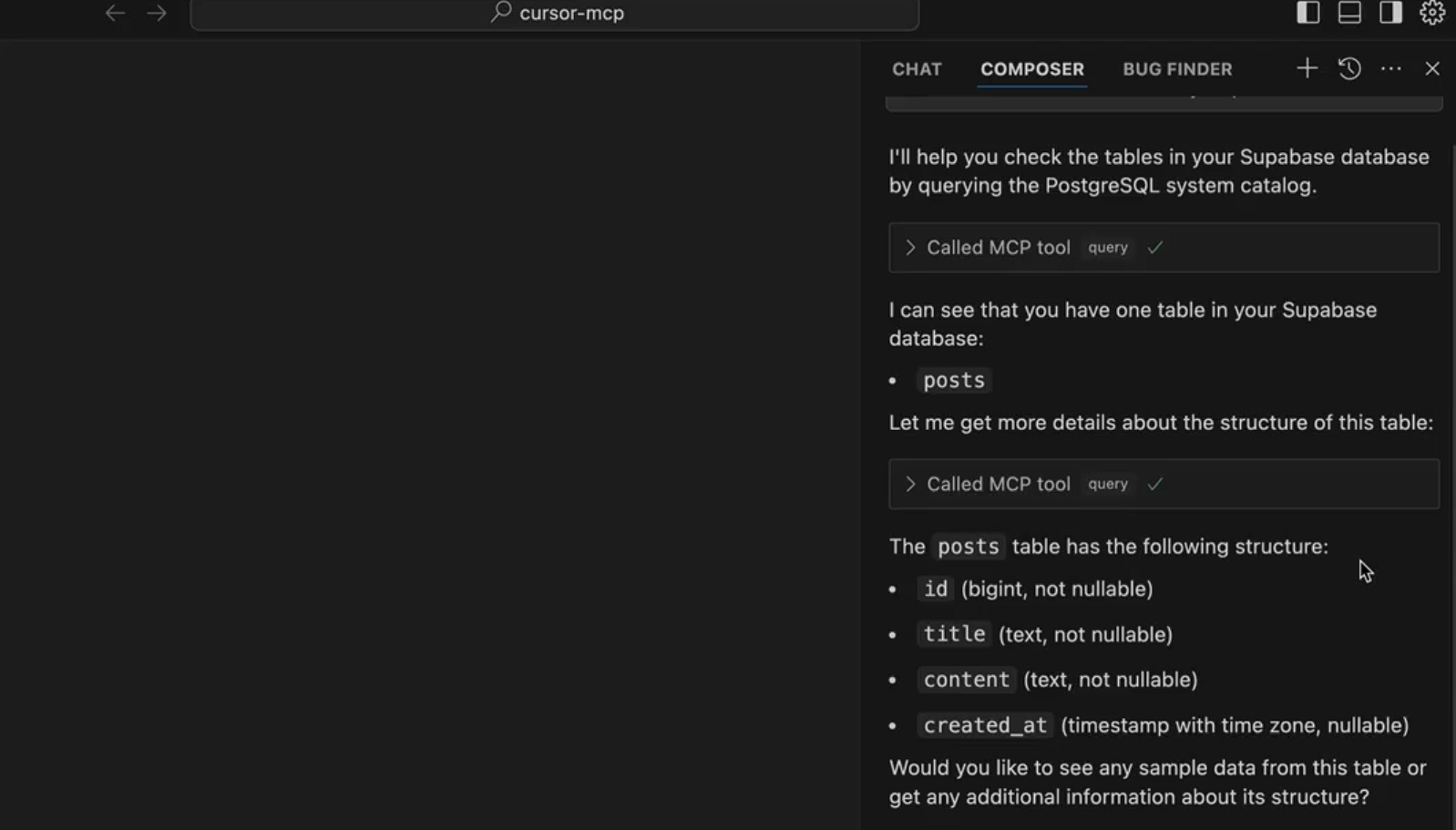
يضمن النموذج الكبير المدرك للسياق في Cursor أن تتماشى الاستعلامات مع مخطط قاعدة بيانات Supabase الخاصة بك. بالنسبة للعمليات المعقدة (مثل JOIN عبر جداول متعددة)، قدم تفاصيل مخطط واضحة أو استخدم ميزات استكشاف المخطط الخاصة بـ Cursor لتحسين الدقة.
استكشاف المشكلات الشائعة
أبلغ بعض المطورين عن تحديات على X، مثل:
- فشلات الاتصال: إذا لم يتمكن Cursor من الاتصال بخادم MCP، تحقق مما إذا كان الخادم قيد التشغيل، وأن المنفذ مفتوح، وسلسلة الاتصال الخاصة بك صحيحة. استخدم
curlأو أداة مثل Apidog لاختبار نقطة النهاية لخادم MCP (مثلcurl http://localhost:5433). - أخطاء توليد الاستعلامات: إذا قام Cursor بتوليد SQL غير صحيح، تأكد من توثيق مخطط Supabase الخاص بك جيدًا، واختبر أولاً باستخدام استعلامات أبسط. قم بتحديث نموذج LLM الخاص بـ Cursor أو قدم سياقًا إضافيًا في التعليمات البرمجية الخاصة بك.
- توافق Windows: أضف
cmd /kأوcmd /cقبل تنفيذ أوامرnpxفي Windows.
تحسين تكامل Supabase-Cursor الخاص بك
لزيادة فعالية هذا الإعداد، ضع في اعتبارك أفضل الممارسات التالية:
تأمين مفاتيح واجهة برمجة التطبيقات الخاصة بك: استخدم أمان مستوى الصف (RLS) في Supabase ودوران مفاتيح واجهة برمجة التطبيقات لحماية قاعدة البيانات الخاصة بك. قم بتخزين المفاتيح في متغيرات البيئة (مثل ملفات .env) بدلاً من تثبيتها بشكل ثابت.
تنظيم المخطط الخاص بك: استخدم أسماء جداول وأعمدة واضحة ووصفية في Supabase (مثل users، products). وثّق مخططك في محرر SQL الخاص بـ Supabase لتحسين دقة توليد استعلامات Cursor.
الاستفادة من Apidog لاختبار واجهة برمجة التطبيقات: استخدم Apidog لاختبار وتصحيح نقاط النهاية الخاصة بواجهة برمجة التطبيقات في Supabase، مما يضمن التواصل السلس بين Cursor، وخوادم MCP، وقاعدة البيانات الخاصة بك.
على سبيل المثال، لتنفيذ اختبارات مؤتمتة في Apidog، يمكنك:
الخطوة 1: استيراد أو إنشاء وثائق واجهة برمجة التطبيقات الخاصة بك
إذا كان لديك وثائق Swagger أو OpenAPI موجودة، قم باستيرادها إلى Apidog. بدلاً من ذلك، أنشئ نقاط نهاية جديدة لواجهة برمجة التطبيقات مباشرةً في واجهة Apidog. قم بتنظيم واجهات برمجة التطبيقات الخاصة بك في مجموعات أو مشاريع منطقية لتسهيل الإدارة.
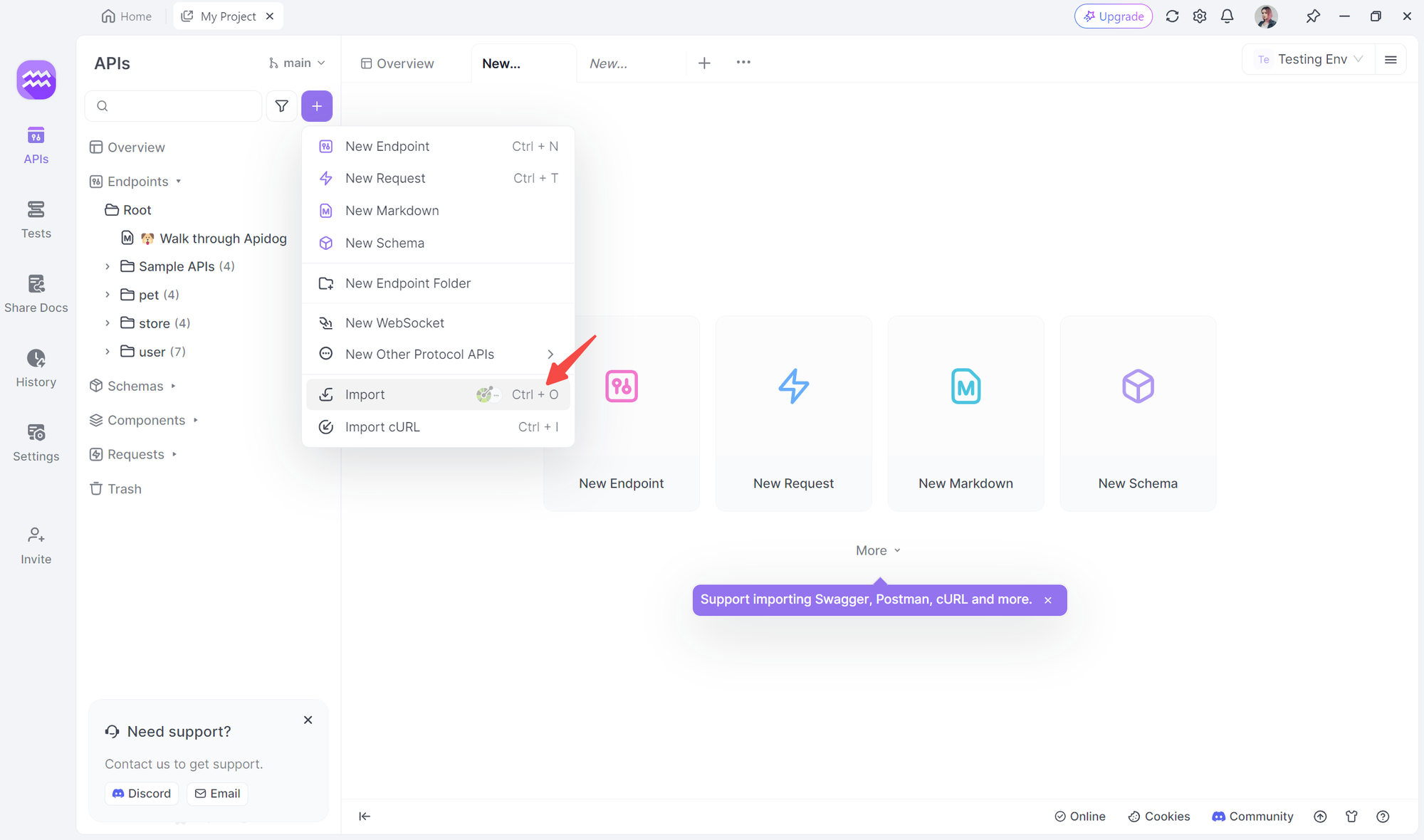
الخطوة 2: تصميم حالات الاختبار/إنشاء سيناريو اختبار جديد في Apidog.
أضف طلبات واجهة برمجة التطبيقات الفردية إلى سيناريو الاختبار الخاص بك. قم بإعداد معلمات الطلب، والرؤوس، والمصادقة حسب الحاجة. قم بتعريف الاستجابات المتوقعة وأضف تأكيدات للتحقق من سلوك واجهة برمجة التطبيقات.
الخطوة 3: تنفيذ الاختبارات المعتمدة على البيانات
قم بإنشاء مجموعة بيانات تحتوي على حالات اختبار متعددة (مثل ملف CSV أو JSON). اربط مجموعة البيانات الخاصة بك بسيناريو الاختبار في Apidog. استخدم المتغيرات لإدراج بيانات الاختبار ديناميكيًا في طلباتك.
الخطوة 4: إعداد متغيرات البيئة
قم بإنشاء بيئات مختلفة (مثل التطوير، والاختبار، والإنتاج). حدد المتغيرات المحددة للبيئة (مثل عناوين URL الأساسية، ومفاتيح واجهة برمجة التطبيقات). يمكنك بسهولة التبديل بين البيئات للاختبار.
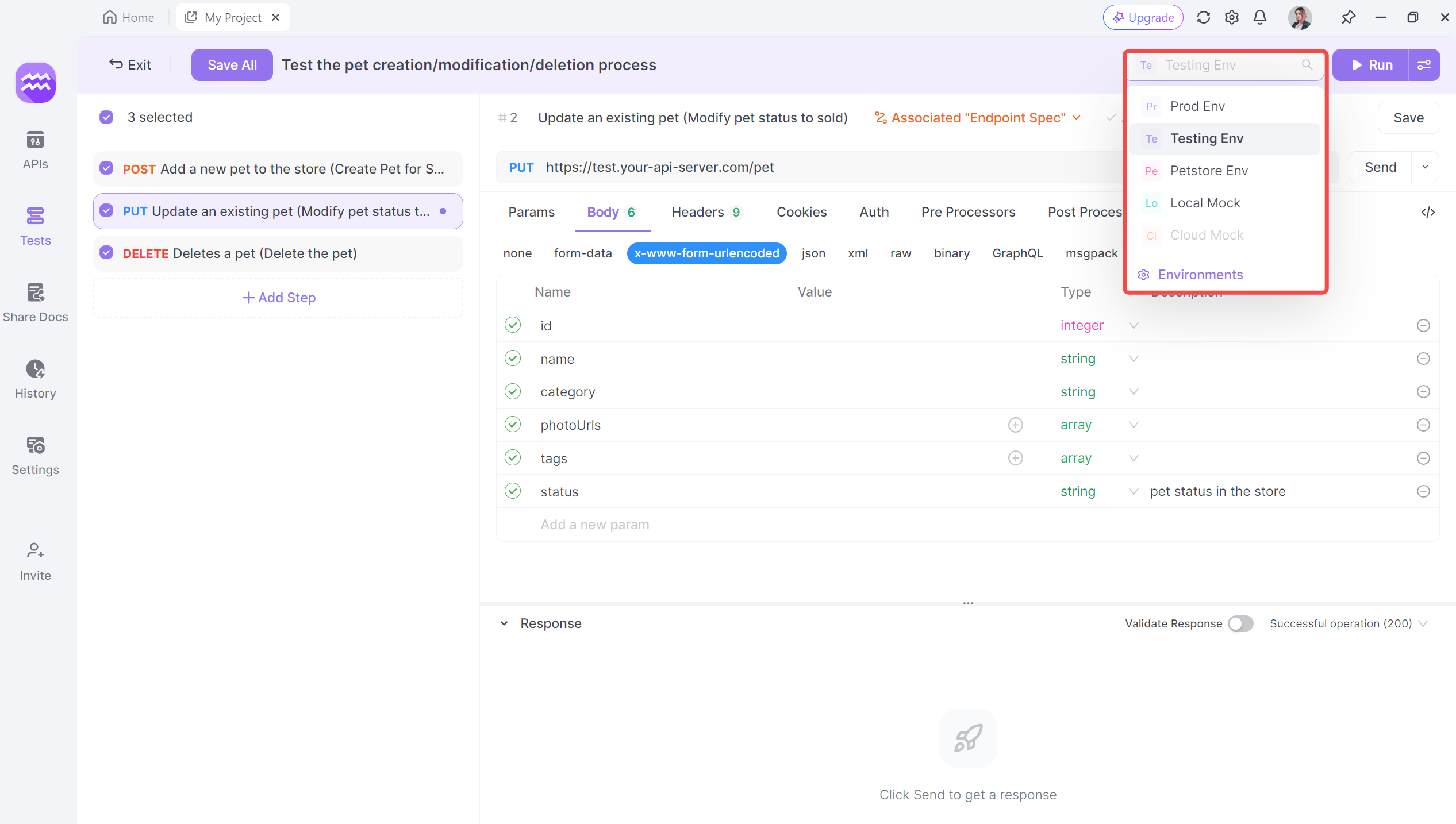
الخطوة 5: تنفيذ التحكم في تدفق الاختبارات
استخدم ميزات التحكم في التدفق في Apidog لإنشاء سيناريوهات مستخدم واقعية. أضف شروطًا، وحلقات، وأوقات انتظار لمحاكاة سير عمل معقدة. قم بتجميع المكالمات ذات الصلة لواجهة برمجة التطبيقات لتحسين التنظيم وإعادة الاستخدام.

الخطوة 6: تشغيل اختبارات واجهة برمجة التطبيقات الخاصة بك
نفذ سيناريوهات الاختبار الخاصة بك يدويًا من خلال واجهة Apidog. قم بجدولة تشغيلات الاختبارات المؤتمتة بفواصل زمنية منتظمة. دمج Apidog مع خط أنابيب CI/CD الخاص بك للاختبار المستمر.
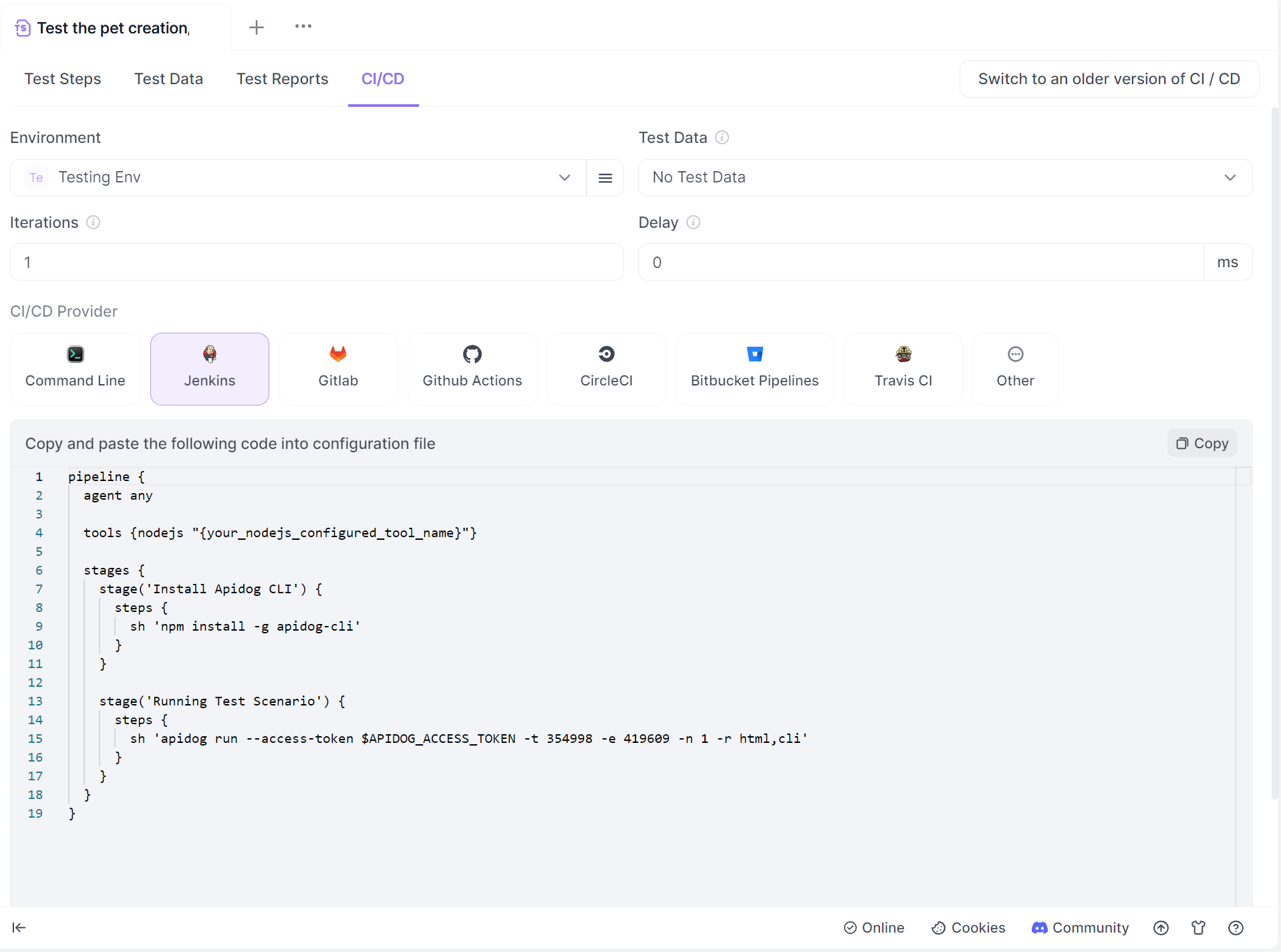
الخطوة 7: تحليل نتائج الاختبارات
راجع التقارير التفصيلية التي تم إنشاؤها بواسطة Apidog. حدد الاختبارات الفاشلة وحقق في الأسباب الجذرية. استخدم أدوات التصور في Apidog لاكتشاف الاتجاهات والنماذج في أداء واجهة برمجة التطبيقات الخاصة بك.
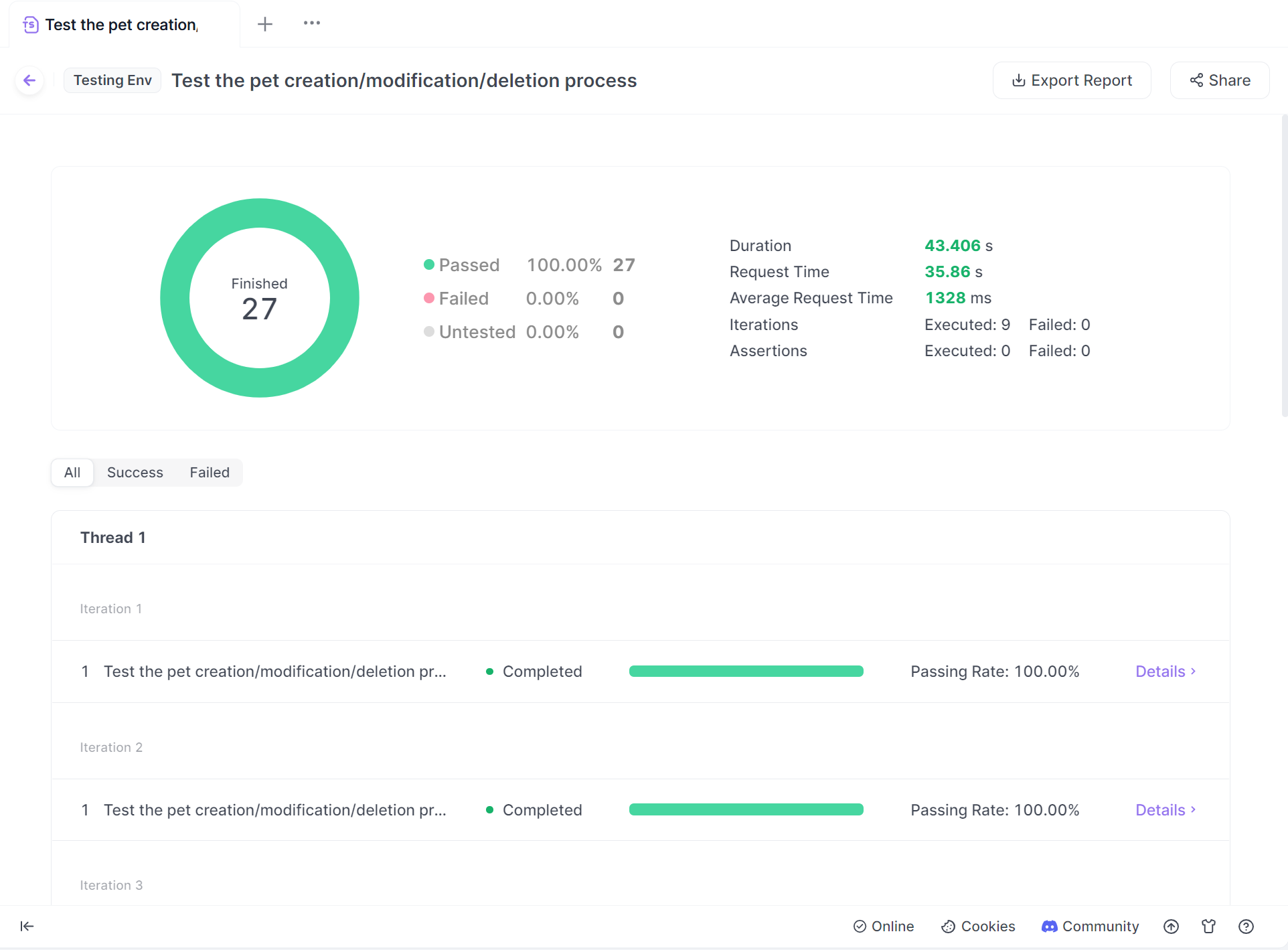
مراقبة الأداء: تتبع سجلات خادم MCP واستخدام واجهة برمجة التطبيقات الخاصة بـ Supabase لتحديد الاختناقات أو الأخطاء. استخدم مقاييس لوحة معلومات Supabase لتحسين أداء قاعدة البيانات.
يقلل هذا التكامل من تشفير SQL يدوي، مما يمكّن الدورات التطويرية السريعة للمشاريع التي تتطلب الوصول إلى البيانات في الوقت الحقيقي وسير العمل المدعوم بالذكاء الاصطناعي.
الأسس التقنية للتكامل
يعتمد اتصال Supabase-Cursor عبر خوادم MCP على عدد من التقنيات الأساسية:
- واجهة برمجة التطبيقات الخاصة بـ Supabase وPostgREST: تكشف واجهة برمجة التطبيقات RESTful الخاصة بـ Supabase، المدعومة بـ PostgREST، قاعدة بيانات Postgres الخاصة بك كنقاط نهاية HTTP. يستخدم خادم MCP هذه النقاط لتنفيذ استعلامات SQL، مستغلًا آليات المصادقة والتفويض في Supabase.
- خوادم MCP: تنفذ هذه الخوادم بروتوكولًا لأدوات الذكاء الاصطناعي للتفاعل مع قواعد البيانات. يقوم خادم MCP الخاص بـ Supabase بتحليل استعلامات اللغة الطبيعية الخاصة بـ Cursor، ويترجمها إلى SQL، ويرسل الطلبات إلى واجهة برمجة التطبيقات الخاصة بـ Supabase.
- نماذج LLM الخاصة بـ Cursor: تعالج نماذج اللغة الكبيرة الخاصة بـ Cursor المدخلات الطبيعية، وتولد استعلامات SQL، وتعيد صياغتها بناءً على الملاحظات أو سياق المخطط، مما يضمن تفاعلات دقيقة مع قاعدة البيانات.
تتيح هذه البنية للمطورين استعلام قواعد بيانات Supabase برمجيًا، مما يقلل من العبء المعرفي لكتابة وتصحيح SQL يدويًا.
الخاتمة
ربط قاعدة بيانات Supabase الخاصة بك بـ Cursor عبر خوادم MCP هو وسيلة قوية لاستغلال الذكاء الاصطناعي لإدارة قاعدة البيانات. من خلال اتباع الخطوات الم outlined—إعداد Supabase، وتكوين خادم MCP، والتكامل مع Cursor—يمكنك استعلام قاعدة بيانات Postgres الخاصة بك باستخدام اللغة الطبيعية، مما يوفر الوقت ويقلل الأخطاء. استخدم أدوات مثل Apidog لاختبار وتنقيح عمليات واجهة برمجة التطبيقات الخاصة بك، مما يضمن بيئة تطوير قوية.